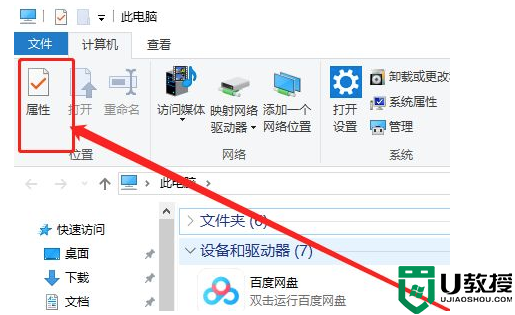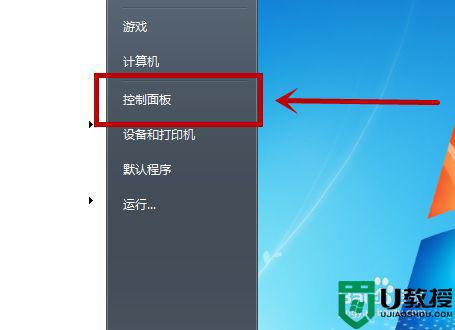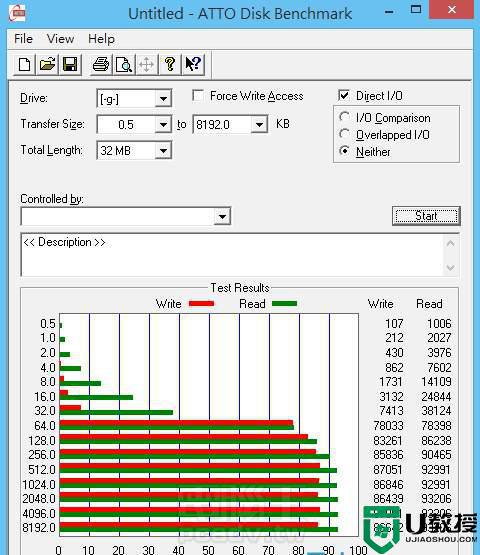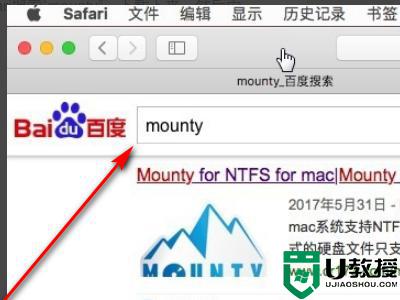电脑读取u盘慢怎么办 电脑插u盘读取非常慢解决方法
时间:2022-03-04作者:xinxin
对于一些新入手的u盘存储工具,在将其插入日常使用电脑中时,都能够快速是识别显示相应的u盘图标,不过最近有用户却发现自己新买的u盘设备在插入电脑之后读取的速度非常的慢,对此电脑读取u盘慢怎么办呢?这里小编就来告诉大家电脑插u盘读取非常慢解决方法。
具体方法:
1、在 “开始菜单” — 打开“运行”或者按Win+R键打开运行,输入services.msc,按回车键(enter)或点确定。如图所示:
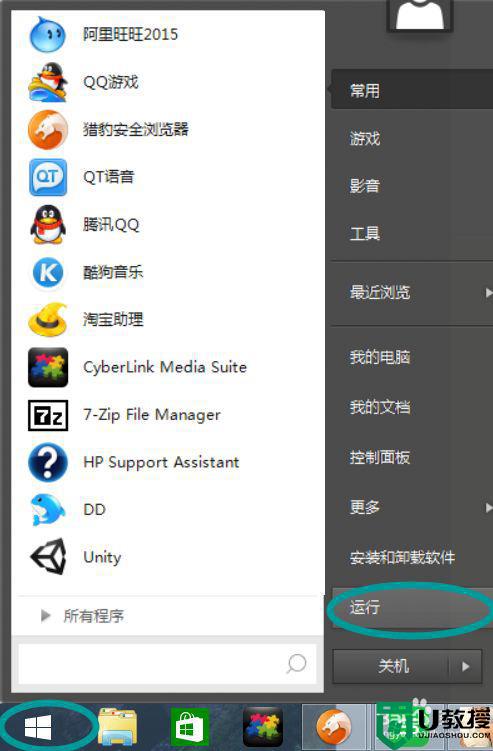
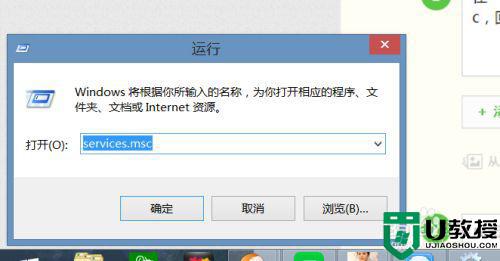
2、出现一个系统窗口在列表中找到Shell Hardware Detection服务,然后点下鼠标右键打开属性,如图所示:
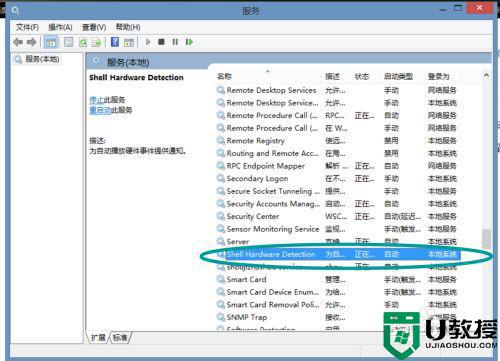
3、打开属性后,将启动类型选为“自动”或者“手动”,点击“启动”,然后点击【应用】,点击【确定】,即可。
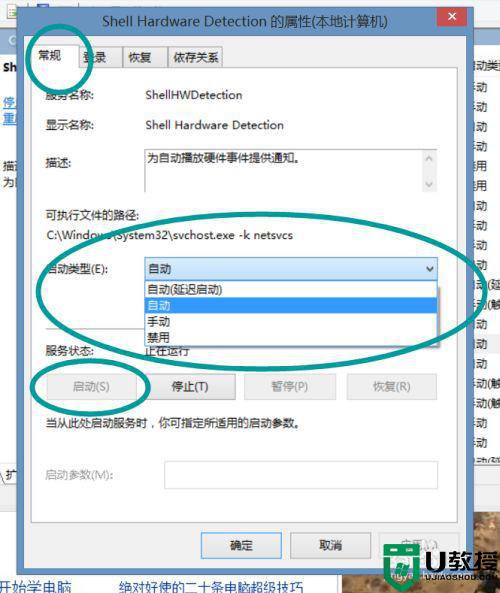
上述就是有关电脑插u盘读取非常慢解决方法了,如果你也有相同需要的话,可以按照上面的方法来操作就可以了,希望能够对大家有所帮助。